Windows Phone 相機沒有 HDR?內建後製 HDR 工具超方便!
 這是我往天空拍了我常吃的早餐店招牌,天空為亮處,招牌那面又剛背光,就會拍出這種背光的照片,也是使用 HDR 的好時機,不過 Lumia 內建就是沒有 HDR 的拍照功能,我們就後製處理吧!
這是我往天空拍了我常吃的早餐店招牌,天空為亮處,招牌那面又剛背光,就會拍出這種背光的照片,也是使用 HDR 的好時機,不過 Lumia 內建就是沒有 HDR 的拍照功能,我們就後製處理吧!
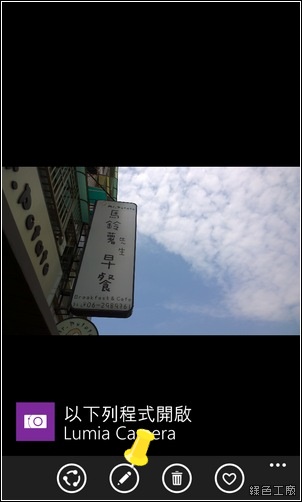
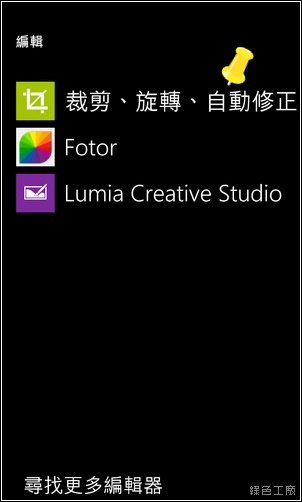 查看圖片的時候選擇編輯,選擇使用內建的剪裁、旋轉、自動修正工具。
查看圖片的時候選擇編輯,選擇使用內建的剪裁、旋轉、自動修正工具。
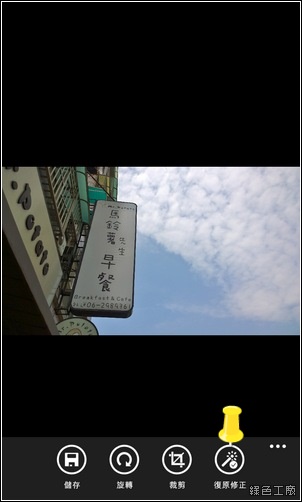 編輯時點選下放最右邊的自動修正,就會自動替暗處的部分補光。
編輯時點選下放最右邊的自動修正,就會自動替暗處的部分補光。
 自動修正第一次的效果似乎還不夠,那就自動修正過一次之後存檔,接著再打開照片再自動修正一次。
自動修正第一次的效果似乎還不夠,那就自動修正過一次之後存檔,接著再打開照片再自動修正一次。
 多修正幾次就完成了後製 HDR!效果也不差,甚至比許多 APP 的後製 HDR 還要好,內建的方便功能可別浪費不用唷!
多修正幾次就完成了後製 HDR!效果也不差,甚至比許多 APP 的後製 HDR 還要好,內建的方便功能可別浪費不用唷!

